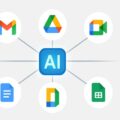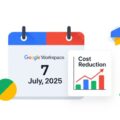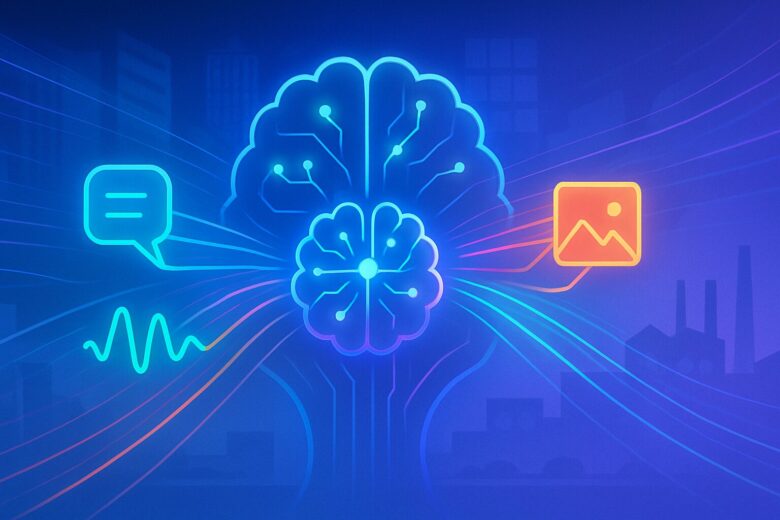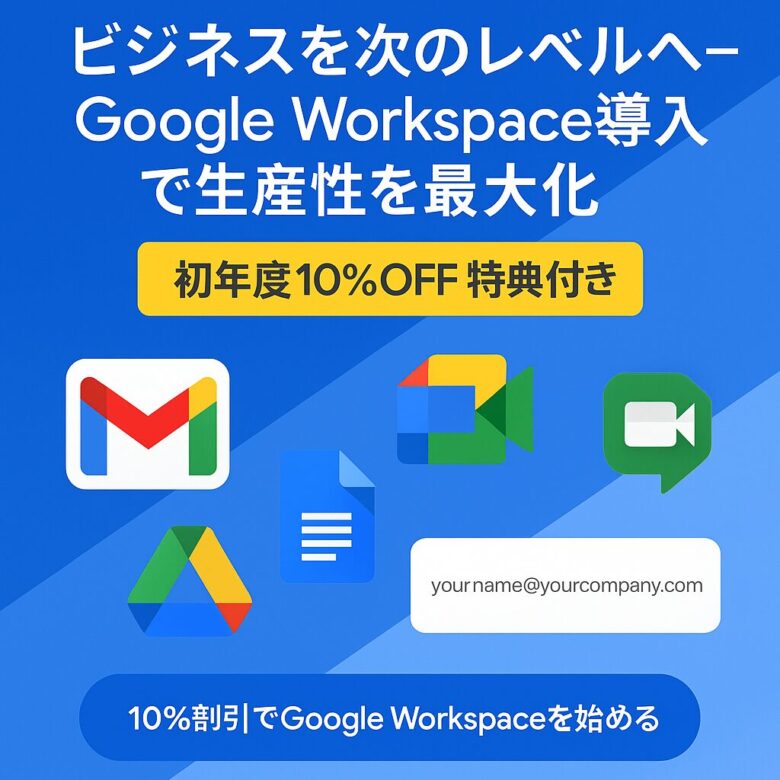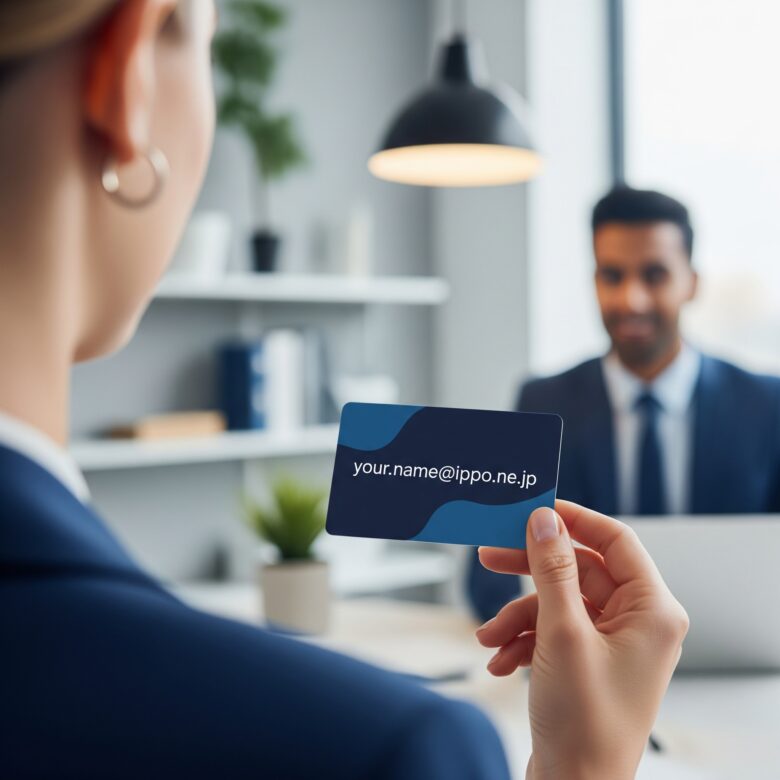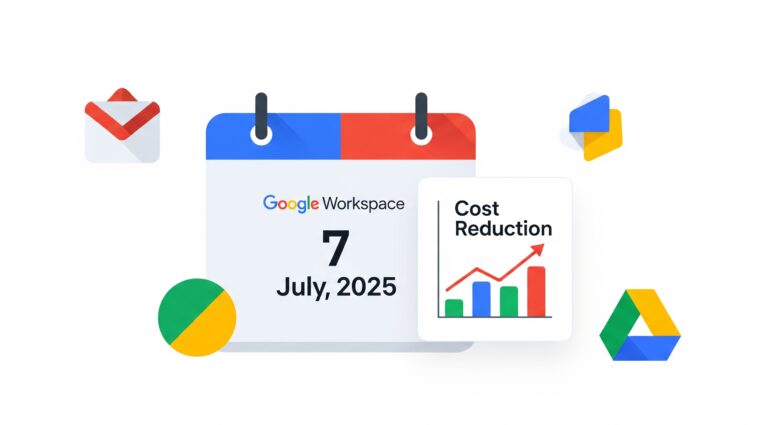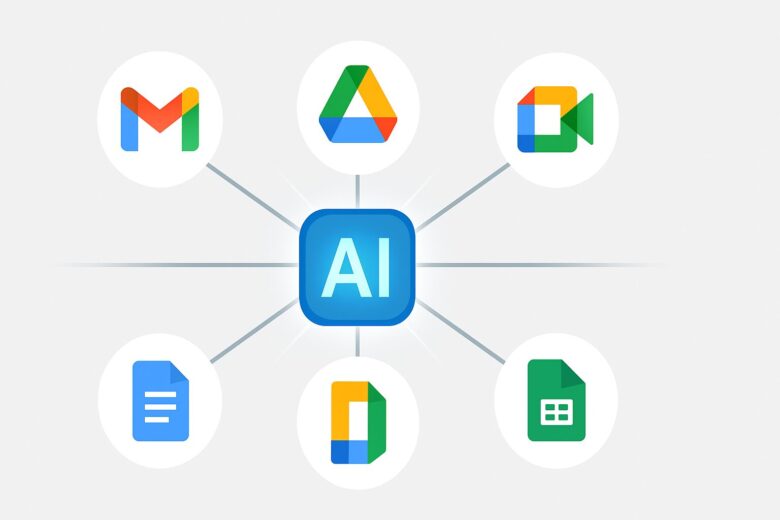Google Meetで議事録を自動化・効率化する方法【AI活用・Workspace連携術】
この記事のポイント
- 録画・文字起こしなどGoogle Meetの標準機能で議事録作成が効率化できます
- DocsやDrive、Tasksなどと連携し、会議情報を有効活用できます
- Gemini(AI)によって会議・議事録作成がどのように進化するかがわかります
- 会議の記録をチームの「ナレッジ資産」として活用するコツが学べます
- Google Workspaceをお得に導入するためのプロモーションコードを入手できます
「AI時代の会議術」とも言えるスマートな働き方が求められる昨今、オンライン会議後の議事録作成に追われたり、「あの会議、結局何が決まったんだっけ?」と頭を抱えたりしていませんか? この記事では、日常的に利用するGoogle Meetを最大限に活用し、Google Workspaceの連携機能を駆使することで、打ち合わせやMTGの議事録作成を自動化・効率化し、会議で得られた貴重な情報をしっかりと未来に繋げるための具体的な方法を解説します。
目次
なぜ今、会議の効率化と記録・活用が重要なのか?~AI時代の変化~
「会議時間は長いのに、何も決まらない…」「あの会議で何を話したか、誰も覚えていない…」こんな経験は、多くの方がお持ちではないでしょうか。時間は有限であり、特にビジネスにおいては最も貴重なリソースの一つです。非効率な会議は、この貴重な時間を浪費するだけでなく、参加者のモチベーション低下や意思決定の遅延にも繋がってしまいます。
さらに、SGE(Search Generative Experience:生成AIを使った検索体験)やLLM(Large Language Models:大規模言語モデル)が台頭するAI時代においては、人間が生み出す独自のアイデアや議論、そしてそこから生まれる決定事項そのものが、AIには代替できない重要な価値を持ちます。これらの貴重な情報を的確に記録し、後から誰もが容易にアクセス・活用できるように整備することは、組織全体の生産性向上、ナレッジマネジメント強化、そしてAI時代を勝ち抜くための競争力に直結するのです。
Google Workspace、特にGoogle Meetとその関連ツールは、この課題を解決するための強力なソリューションを提供してくれます。
Google Meetで議事録・打ち合わせを効率化する基本ステップ
まずはGoogle Meetの基本的な機能を活用して、会議の記録と議事録作成を効率化するステップを見ていきましょう。これらの機能を使いこなすだけでも、会議後の負担は大きく軽減されるはずです。
ステップ1:会議前の準備 – アジェンダ共有で認識を統一する
質の高い会議は、質の高い準備から始まります。会議の目的、議題、タイムスケジュール、参加者に事前に目を通しておいてほしい資料などをまとめたアジェンダを、事前にGoogle Docsで作成し、Googleカレンダーの招待状やGoogle Chatで共有することをおすすめします。
- 効果:参加者全員が会議のゴールと流れを理解し、議論がスムーズに進みます。
- ポイント:アジェンダのDocsには、会議中にメモを取るスペースや決定事項を記入する欄を設けておくと、議事録作成のベースとしてそのまま活用できます。
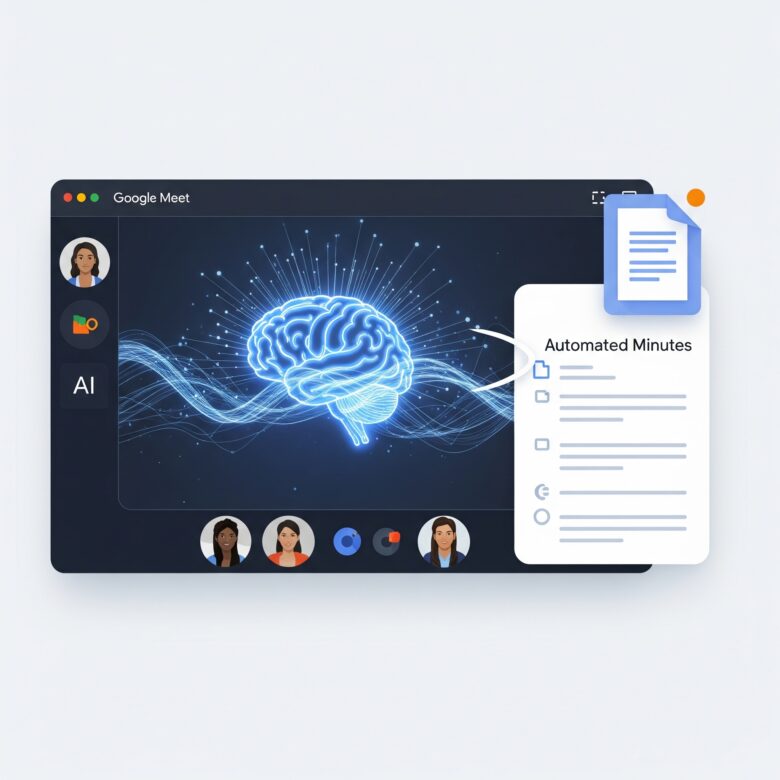
ステップ2:会議中の記録 – 録画機能で全てをキャッチする (※プラン確認)
議論が白熱したり、重要な情報が次々と出てきたりする会議では、全てをメモしきるのは困難です。そんな時に役立つのがGoogle Meetの録画機能です。
- 効果:会議の内容を音声と映像で丸ごと記録できるため、聞き逃しや解釈のズレを防ぎ、後から正確に内容を確認できます。欠席者への情報共有も容易になります。
- 使い方:会議画面の右下アクティビティパネルから「録画」を選択し、「録画を開始」をクリックします。終了時も同様に停止します。録画ファイルは自動的に主催者のGoogle Driveに保存されます。
- 注意点:録画機能は、Google Workspaceの一部の有料プラン(例: Business Standard以上、Education Fundamentalsユーザーは主催者がEducation Plusの場合など)で利用可能です。ご利用のプランをご確認ください。また、参加者には必ず録画する旨を伝え、同意を得ることが大切です。
参考:Google Meet で会議を録画する(Google Meet ヘルプ)
ステップ3:会議中の記録 – 文字起こし機能でテキスト化する (※プラン・言語確認)
録画と合わせて活用したいのが、Google Meetの文字起こし(トランスクリプト)機能です。会議中の発言をリアルタイムまたは録画後にテキスト化してくれます。
- 効果:議事録作成の時間を大幅に短縮できます。キーワード検索で特定の発言を探しやすくなります。
- 使い方:録画機能と同時に有効になる場合が多いですが、設定や利用可能プランを確認してください。文字起こしされた内容は、Google Docs形式で保存されることが一般的です。
- 注意点:文字起こし機能もGoogle Workspaceの一部の有料プランで提供されており、対応言語(日本語対応状況を含む)もプランや設定によって異なります。精度は100%ではないため、重要な箇所は必ず確認・修正が必要です。
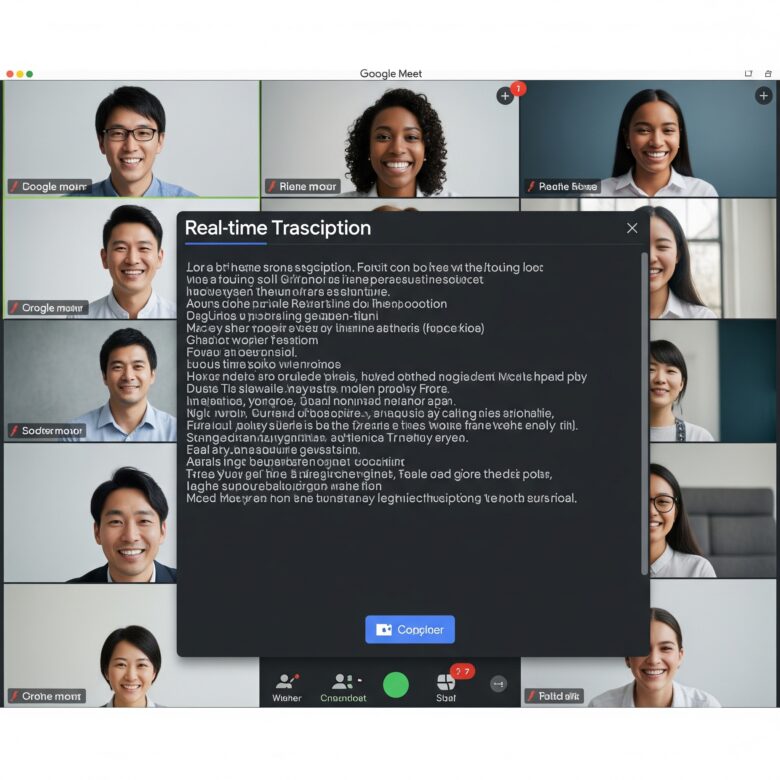
ステップ4:会議中の記録 – Google Docsでリアルタイム共同編集する
事前に共有したアジェンダのGoogle Docsを、会議中に議事録として複数人でリアルタイムに共同編集するのも非常に効果的です。
- 効果:書記担当の負担を分散できます。決定事項やネクストアクションをその場で全員で確認・合意できます。会議終了とほぼ同時に議事録が完成します。
- ポイント:誰が何を発言したかを明確にするために、発言者名をカッコ書きで添えたり、色分けしたりするルールを設けると良いでしょう。コメント機能を活用して、不明点や補足事項をその場で追記するのも便利です。
Google Workspace連携でMTGをさらに進化させる応用テクニック
Google Meet単体でも強力ですが、Google Workspaceの他のツールと連携させることで、会議運営と情報活用はさらにスムーズかつ高度になります。
応用1:録画ファイルと議事録のGoogle Driveでの一元管理
Google Meetで録画された動画ファイルや、文字起こしされたドキュメント、作成した議事録(Google Docs)は、Google Driveの特定の共有フォルダにまとめて保存・管理することをおすすめします。
- 効果:関連情報が一箇所に集約され、必要な時にすぐに見つけ出せます。アクセス権限設定も容易で、セキュアな情報共有が可能です。
- ポイント:フォルダ名やファイル名に日付や会議名、プロジェクト名などを含め、命名規則を統一すると検索性が向上します。「YYYYMMDD_会議名_議事録」のように具体的にしましょう。
応用2:議事録からGoogle Tasksへ!アクションアイテムを即座に登録
会議で決まった「誰が」「何を」「いつまでに行うか」というアクションアイテム(宿題)は、議事録に記載するだけでなく、Google Tasksに登録して担当者に割り当てるのがおすすめです。
- 効果:タスクの抜け漏れを防ぎ、進捗管理が容易になります。担当者は自身のタスクリストで確認でき、期限リマインダーも活用できます。
- 連携方法:Google Docsの議事録から直接タスクを作成したり(一部アドオン等で可能)、内容をコピーしてGoogle Tasks(Gmailやカレンダーのサイドパネルからアクセス可能)に手動で登録します。
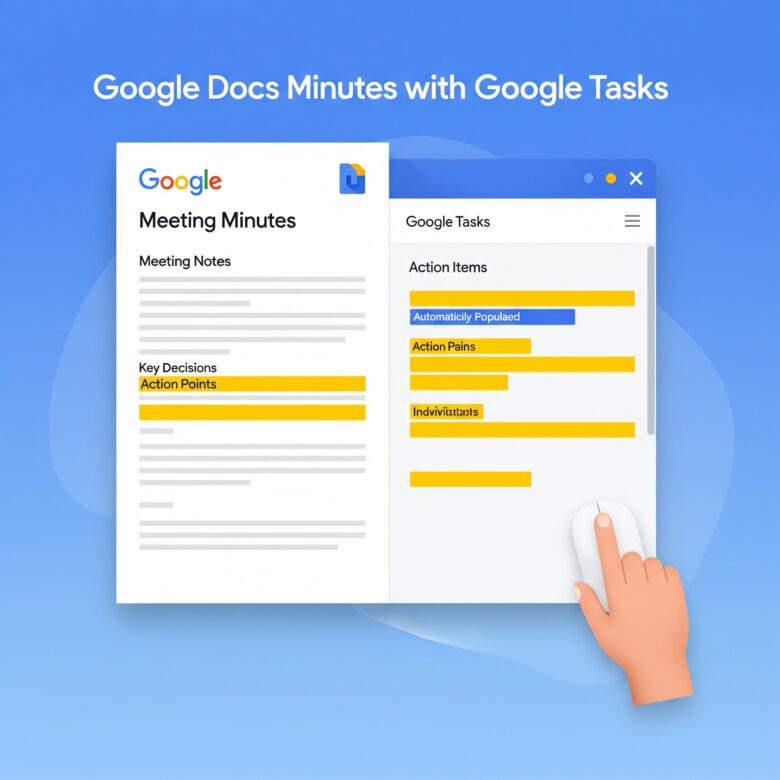
応用3:決定事項や議事録をGoogle Chatでスムーズに共有
完成した議事録や重要な決定事項は、Google Chatの関連スペースやダイレクトメッセージで速やかに共有すると良いでしょう。
- 効果:会議に参加できなかったメンバーへの情報共有が迅速に行えます。Chat上で議事録へのリンクを共有すれば、フィードバックや追加の議論もスムーズです。
- ポイント:議事録の共有時には、特に確認してほしい点やネクストアクションを簡潔にメッセージに添えると、受信者の理解を助けます。
【未来展望】AI (Gemini in Google Workspace) が変える会議体験
Google Workspaceは、AIアシスタント「Gemini (ジェミニ)」の統合により、会議体験をさらに革新しようとしています。本章では、GeminiがGoogle Meetや関連ツールに本格的に搭載されることで期待できる、主に5つの活用例とメリットを紹介します(一部機能は既に提供開始またはベータ版として提供中の場合があります)。
- 会議の自動要約:長時間の会議内容をAIが数行~数パラグラフで簡潔に要約します。重要なポイントや決定事項を瞬時に把握できます。
- アクションアイテムの自動抽出:会話の中からAIが「誰が何をすべきか」を特定し、リストアップします。
- リアルタイム翻訳の高度化:多言語が飛び交う会議でも、AIが高精度なリアルタイム翻訳を提供し、コミュニケーションの壁を低減します。
- 会議中の情報検索サポート:会議中に過去の関連資料やデータをAIが提示し、議論を深める手助けをします。
- 会議の感情分析(将来的な可能性):参加者の反応やエンゲージメントを分析し、会議の雰囲気改善に役立てる可能性があります(※プライバシーへの配慮が前提となります)。
これらのAI機能が進化・普及することで、人間は議事録作成のような定型業務から解放され、より創造的で本質的な議論に集中できるようになるでしょう。まさに「AIとの協働」による新しい会議の形です。今後のアップデート情報にぜひご注目ください。
(参考:Gemini in Google Workspace 公式情報)
会議内容を「残す」だけじゃない!「活かす」ための3つの秘訣
せっかく記録した会議内容も、ただ保存しているだけでは宝の持ち腐れです。チームの知識資産として「活かす」ためのポイントをご紹介します。
- 検索性の高いタイトル・タグ付け:後から誰でも簡単に見つけられるように、議事録や録画ファイルには一貫した命名規則(日付、プロジェクト名、主要議題など)を用いましょう。Google Driveのラベル機能や、議事録内にキーワードを適切に含めることも有効です。
- 定期的なナレッジ整理と共有:重要な決定事項やノウハウは、議事録から抜粋してプロジェクトのポータルサイト(Googleサイト等)やチームのWiki(Google Docs等で作成)に集約・整理します。新メンバーのオンボーディング資料としても活用できます。
- 過去の議論からの学び:新しいプロジェクトを開始する際や類似の課題に直面した際に、過去の議事録や録画を見返すことで、当時の意思決定の背景や議論のポイントを学び、より良い判断に繋げることができます。
これらの工夫により、会議で生まれた知恵が組織内で循環し、継続的な改善と成長を促進します。
Google Meet活用Q&A
- Q1: Google Meetの無料版でも録画や文字起こしはできますか?
- A1: いいえ、一般的にGoogle Meetの録画機能や高度な文字起こし機能は、Google Workspaceの有料プランで提供されています。ご利用のプランをご確認ください。無料版でも字幕表示機能は利用できる場合があります。
- Q2: 文字起こしの精度はどのくらいですか?
- A2: AI技術の進歩により精度は向上していますが、100%完璧ではありません。専門用語が多い場合や、音声環境が悪い場合には誤認識も起こりえます。重要な議事録として残す場合は、必ず人の目で確認・修正することをおすすめします。
- Q3: Gemini in Workspaceはすぐ使えますか?
- A3: Gemini in Workspaceの各機能は、順次提供が拡大されています。利用できる機能やプラン、提供時期については、Googleからの公式発表をご確認ください。多くの場合、追加のライセンス契約が必要になることがあります。
- Q4: 大量の録画ファイルでGoogle Driveの容量が心配です…
- A4: Google Workspaceのプランによってストレージ容量は異なります。Business Standard以上ではプールストレージとなり比較的余裕がありますが、それでも容量が気になる場合は、不要になった古い録画ファイルは定期的にアーカイブする(別の安価なストレージに移動する、等)か、削除する運用ルールを設けると良いでしょう。ただし、重要な記録は保持期間を定めて管理してください。
◆ 【限定特典】初年度10%割引プロモーションコード入手方法
当サイトからのお申込み限定で、Google WorkspaceのBusiness StarterまたはBusiness Standardプランの初年度料金が10%割引になる特典コードを進呈中です。以下の簡単なステップでコードを入手し、お得に導入を進めることをお勧めします。(※Google Workspace新規ご契約のお客様が対象です)
【ステップ1】専用フォームからコードを申請
まず、利用したいプラン(Business Starter または Business Standard)を決定します。次に、下のボタンから専用フォームを開き、必要事項(氏名、連絡用メールアドレス、希望プラン等)を入力して送信してください。
※正確なメールアドレスをご入力ください。通常1営業日以内にコードをお送りします。
【ステップ2】ご紹介リンク経由で申込み&コード入力
メールでプロモーションコードを受け取ったら、必ず以下の「ご紹介リンク」からGoogle Workspaceの公式申し込みページに進んでください。申し込み手続き中、支払い情報画面で「プロモーション コード」欄に受け取ったコードを入力します。
★ Google Workspaceご紹介リンクはこちら ★
(ここから申し込む)
【重要】割引が適用されるには、ご紹介リンク経由での新規契約と、コードの正確な入力が必要です。決済前に割引額が表示されることをご確認ください。
まとめ:Google MeetとWorkspaceで会議を革新し、未来の資産を築きましょう
今回は、Google Meetを中心としたGoogle Workspaceの機能を活用して、議事録作成の効率化、打ち合わせ内容の確実な記録、そしてそれらをチームの知識資産として活かしていくための具体的な方法や考え方をご紹介しました。
基本的な録画や文字起こし機能の活用から、DocsやDrive、Tasksとの連携、さらにはGeminiのようなAIによる未来の会議体験まで、Google Workspaceは私たちの働き方を大きく変革するポテンシャルを秘めています。「会議の準備や議事録作成に時間を取られすぎている…」「もっと会議を有意義なものにしたい…」そう感じている方は、ぜひ今日からでもこの記事で紹介したテクニックを一つでも試してみてください。
そして、もしGoogle Workspaceの有料プランの導入やアップグレードをご検討中であれば、お得なプロモーションコード(詳細はこちら)もご活用いただき、よりスマートで生産性の高い会議運営を実現しましょう。変化の速いAI時代だからこそ、情報を的確に捉え、共有し、活用する力が、あなたとあなたのチームを次のステージへと導いてくれるはずです。